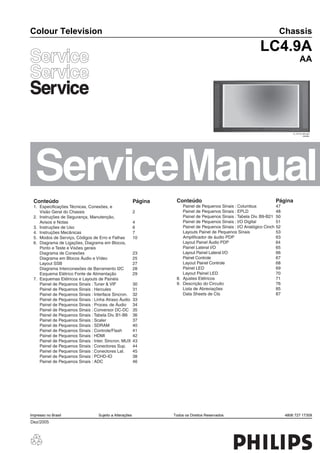
42 Pf7320
- 1. Colour Television Chassis LC4.9A AA E_14710_000.eps 240604 Conteúdo Página Conteúdo Página 1. Especificações Técnicas, Conexões, e Painel de Pequenos Sinais : Columbus 47 Visão Geral do Chassis 2 Painel de Pequenos Sinais : EPLD 48 2. Instruções de Segurança, Manutenção, Painel de Pequenos Sinais : Tabela Div. B9-B21 50 Avisos e Notas 4 Painel de Pequenos Sinais : I/O Digital 51 3. Instruções de Uso 6 Painel de Pequenos Sinais : I/O Analógico Cinch 52 4. Instruções Mecânicas 7 Layouts Painel de Pequenos Sinais 53 5. Modos de Serviço, Códigos de Erro e Falhas 10 Amplificador de áudio PDP 63 6. Diagrama de Ligações, Diagrama em Blocos, Layout Painel Áudio PDP 64 Ponto e Teste e Visões gerais Painel Lateral I/O 65 Diagrama de Conexões 23 Layout Painel Lateral I/O 66 Diagrama em Blocos Áudio e Vídeo 25 Painel Controle 67 Layout SSB 27 Layout Painel Controle 68 Diagrama Interconexões de Barramento I2C 28 Painel LED 69 Esquema Elétrico Fonte de Alimentação 29 Layout Painel LED 70 7. Esquemas Elétricos e Layouts de Painéis 8. Ajustes Elétricos 71 Painel de Pequenos Sinais : Tuner & VIF 30 9. Descrição do Circuito 76 Painel de Pequenos Sinais : Hercules 31 Lista de Abreviações 85 Painel de Pequenos Sinais : Interface Sincron. 32 Data Sheets de CIs 87 Painel de Pequenos Sinais : Linha Atraso Áudio 33 Painel de Pequenos Sinais : Proces. de Áudio 34 Painel de Pequenos Sinais : Conversor DC-DC 35 Painel de Pequenos Sinais : Tabela Div. B1-B6 36 Painel de Pequenos Sinais : Scaler 37 Painel de Pequenos Sinais : SDRAM 40 Painel de Pequenos Sinais : Controle/Flash 41 Painel de Pequenos Sinais : HDMI 42 Painel de Pequenos Sinais : Inter. Sincron. MUX 43 Painel de Pequenos Sinais : Conectores Sup. 44 Painel de Pequenos Sinais : Conectores Lat. 45 Painel de Pequenos Sinais : PCHD-IO 38 Painel de Pequenos Sinais : ADC 46 Impresso no Brasil Sujeito a Alterações Todos os Direitos Reservados 4806 727 17309 Dez/2005
- 2. 2 LC4.9A 1 Especificações Técnicas, Conexões e Visão Geral do Chassis Índice deste capítulo Consumo de energia: 1.1 Especificações técnicas - Operação normal (W): ~ 450 1.2 Visão de conexão - Stand-by (W): <2 1.3 Visão de Chassis Dimensões (LxAxP cm): 42 polegadas: 124x68x10,4 Notas: 50 polegadas: 141.5x78x10,4 • As figuras podem se diferir dos aparelhos de execução. • As especificações são indicativas (sujeitas a mudanças). Peso (kg): 42 polegadas: 38 50 polegadas: 50 1.1 Especificações técnicas 1.2 Visão de conexão 1.1.1 Visão Nota: As seguintes abreviações de cor de conectores são usadas Tipo de display: Plasma (acc. Com DIN/IEC 757): Bk=Preto, Bu=Azul, Gn=Verde,Gy=Cinza, Tamanho da tela: 42” (107cm), 16:9 Rd=Vermelho, Wh=Branco e Ye=Amarelo. Tamanho de tela: 50” (127cm), 16:9 Resolução (HxV pixels): 42 polegadas: 852 x 480 ... 1.2.1 Conexões laterais I/O 50 polegadas: 1366 x 768 S-Video Video Audio Relação de contraste L R - 42PF7320 /79 /93 /98: 13,000:1 - 50PF7320 /79 /93 /98: 10.000:1 Saída de luz (cd/m2): 1500 Ângulo de visão (H x V graus): 160x160 E_14710_005.eps 210404 Sistema de sintonia: PLL Sistemas de cor de TV: PAL B/G, D/K, I SECAM B/G, D/K, L/L’ Figura 1-1 Conexões laterais I/O Reprodução de vídeo: PAL B/G, SECAM L/L’ NTSC M/N 3.58, 4.43 S-Video (Hosiden): Entrada - Y/C de Vídeo Formatos de computador suportados: VGA (640x480) 1 -Terra Y Gnd VGA (720x400) 2 -Terra C Gnd VGA (720x480) 3 - Video Y 1Vpp/75ohm MAC (640x480) 4 - Vídeo C 0.3 Vpp/75ohm MAC (832x624) SVGA (800x600) Cinch: Entrada - CVBS de Vídeo, Entrada - Áudio XVGA (1024x768) Ye - Video CVBS 1Vpp/75ohm WXGA (1280x768) Wh - Áudio L 0.5Vrms/10kohm WXGA (1280x960) Rd - Áudio R 0.5Vrms/10kohm WXGA (1280x1024) Formatos de vídeo suportados: 640x480i - 1fH Mini-Jack: Saída - áudio fones de ouvido 720x576i - 1fH Bk - Fone de ouvido 32 - 600 ohm/10mW 640x480p - 2fH 720x576p - 2fH 1.2.2 Conexões frontais 852x480p - 2fH 1920x1080i - 2fH Presets/ Canais: 100/ 125 presets Faixas tuner: VHF UHF S-band F_ 5270_071. s 060705 Hyper-band 1.1.2 Som Figura 1-2 I/O traseiro Sistema de som: FM-mono Entrada - Antena FM-stereo B/G - - tipo-IEC (EU) Coax, 75ohm NICAM B/G, D/K, I, L AV Stereo Cinch: Saída - CVBS Vídeo, Entrada - Áudio Máximo de energia (Wrms): 2x15 Ye - Vídeo CVBS 1Vpp/75ohm 1.1.3 Diversos Wh - Áudio L 0.5Vrms/10kohm Rd - Áudio R 0.5Vrms/10kohm Fonte de energia: - Voltagem principal (Vac) 220-240 Cinch: Saída - CVBS Vídeo, Saída - Áudio - Freqüência principal (Hz) 50/ 60 Ye - Vídeo CVBS 1Vpp/75ohm Wh - Áudio L 0.5Vrms/10kohm Condições ambientais: Rd - Áudio R 0.5Vrms/10kohm - Temperatura (º C) +5 a +40 - Umidade máxima 90% R.H.
- 3. LC4.9A 3 Cinch: Vídeo CVI-1 Entrada - YPbPr 5 -Shield Gnd Gn - Vídeo Y 1Vpp/75ohm 6 -D1- Canal de dados Bu - Vídeo Pb 0.7Vpp/75ohm 7 -D0+ Canal de dados Rd - Vídeo Pr 0.7Vpp/75ohm 8 -Shield Gnd 9 -D0- Canal de dados Cinch: CVI-1 Entrada - áudio 10 -CLK+ Canal de dados Rd - Áudio - R 0.5Vrms/10kohm 11 -Shield Gnd Wh - Áudio - L 0.5Vrms/10kohm 12 -CLK- Canal de dados 13 -n.c. Cinch: PC Entrada - áudio 14 -n.c. Rd - Áudio - R 0.5Vrms/10kohm 15 -DCC_SCL Clock DDC Wh - Áudio - L 0.5Vrms/10kohm 16 -DDC_SDA Dados DDC 17 -Terra Gnd S-Video (Hosiden): Entrada - Y/C Vídeo 18 -+5V 1 - Terra Y Gnd 19 -HPD Detecta Hot Plug 2 - Terra C Gnd 20 -Terra Gnd 3 - Vídeo Y 1Vpp/75ohm 4 - Vídeo C 0.3VppP/75ohm PC VGA/DVI-2: Entrada - Vdeo 2fH RGB/YPbPr Conector de serviço (ComPair) 1 5 10 6 1 - DAS-S Dados I2C(0 - 5V) 11 15 2 - SCL-S Relógio I2C (0 - 5V) E_06532_002.eps 050404 3 - Terra Gnd Figura 1-4 Conector VGA Conector de serviço (UART) 1 -UART_TX Transmite 1 - Vídeo Vermelho/Pr 0.7Vpp/75ohm 2 -Terra Gnd 2 - Vídeo Verde/Y 0.7Vpp/75ohm 3 -UART_RX Receive 3 - Vídeo Azul/Pb 0.7Vpp/75ohm 4 - n.c. HDMI/PC-D: Vídeo Digital, Entrada - Áudio Digital 5 - Terra Gnd 6 - Terra Vermelho Gnd 19 1 7 - Terra Verde Gnd 18 2 8 - Terra Azul Gnd E_06532_017.eps 25050 5 9 -+5Vdc +5V 10 - Terra Sync Gnd Figura 1-3 Conector HDMI (tipo A) 11 - n.c. 12 - DDC_DAS Dados DDC 1 -D2+ Canal de dados 13 - H-Sync 0 - 5V 2 -Shield Gnd 14 - V-sync 0 - 5V 3 -D2- Canal de dados 15 - DDC_SCL Clock DDC 4 -D1+ Canal de dados 1.3 Visão de Chassis PAINEL DISPLAY PLASMA PAINEL COMPARTIMENTO AMPLIFICADOR C ALTO-FALANTES ÁUDIO PDP PAINEL ALIMEN- B PAINEL PEQUENOS SINAIS TAÇÃO POWER A PAINEL DE CONTROLE COMPARTIMENTO E DOS TECLADOS ALTO-FALANTES PAINEL IR & LED J PAINEL LATE- D RAL I/O Figura 1-5 Localização dos Paineis
- 4. 4 LC4.9A 2. Instruções de Segurança e de Manutenção, Avisos, e Notas 2.1 Instruções de Segurança para Reparos • Os semicondutores indicados no diagrama do circuito e nas listas de partes e peças são completamente permutáveis Normas de Segurança requeridas durante um reparo: com os semicondutores na unidade, independente da indica- • Devido as partes ‘quentes’ deste chassis, o conjunto deve ção de tipo neles. ser conectado a energia AC via transformador de isolação . 2.3.2 Notas sobre esquemas • Componentes de Segurança, indicados pelo símbolo • Todos os valores dos resistores estão em ohms e o multiplica- deverão ser repostos por componentes idênticos aos dor do valor é usado frequentemente para indicar a posição do originais. ponto decimal (por exemplo 2K2 indica o 2.2 kohm). • Os valores dos resistores sem nenhum multiplicador podem Instruções de Segurança requerem que depois de um reparo, o ser indicados com um “E” ou um “R” (por exemplo 220E ou conjunto deve voltar a sua condição original. Atenção aos 220R indicam 220 ohms). seguintes pontos: • Alinhe os fios e cabos do HT corretamente e prenda-os com • Todos os valores de capacitores são dados em microfarads as travas do cabo. (μ = x10-6), em nanofarads (n = x10-9) ou em picofarads • Cheque a isolação do cabo de alimentação AC de danos (p = x10-12). externos. • Os valores dos capacitores podem também usar o multiplica- • Cheque o alívio de esforço do cabo de alimentação AC, dor do valor como a indicação do ponto decimal (por exemplo prevenindo que o cabo toque componentes quentes, ou 2p2 indica 2.2 pF). fontes de calor. • Um “asterisco” (*) indica que o uso componente varia. Con- • Cheque a resistência elétrica DC entre o plug AC e o sulte às tabelas de diversidade para os valores corretos. lado secundário (unicamente em aparelhos com fontes isoladas). Faça da seguintes forma: • Os valores de componentes corretos são listados na lista de 1. Desligue o cabo AC e conecte um fio entre dois peças elétricas de reposição. Conseqüentemente, verifique pinos do plug. sempre esta lista quando há uma dúvida. 2. Ligue o interruptor principal ( com o cabo AC desconectado!). 2.3.3 Retrabalho em BGA (Ball Grid array) 3. Meça o valor da resistência entre os pinos do plug e a blindagem do tuner na conexão de antena do Geral Embora o rendimento do conjunto (LF)BGA ser muito elevado, aparelho. A leitura deverá estar entre 4.5 MΩ e 12 há várias exigências para o retrabalho deste tipo de componente. MΩ. Por retrabalho, nós entendemos o processo de remover o 4. Desligue o interruptor e remova o fio entre os dois componente do painel e de substitui-lo com um componente novo. pinos do plug AC. Se um (LF) BGA é removido de um painel, as esferas da solda do • Cheque defeitos do gabinete, prevenindo que o cliente componente são deformadas dràsticamente assim que é removido toque qualquer peça interna. e o (LF)BGA tem ser descartado. 2.2 Avisos Remoção do Componente Como é o caso de qualquer componente, quando for remover o • Todos os CIs e outros semicondutores são suscetíveis à componente (LF) BGA, a placa, as trilhas, as ilhas de solda, ou descarga eletrostática (ESD) . Falta de cuidado no componentes circunvizinhos não deve ser danificados. Para remo- manuseio durante reparo pode reduzir drasticamente a ver um (LF) BGA, a placa deve ser aquecida uniformemente a vida do componente. Quando reparando, certifique-se temperatura de fusão da solda. Uma temperatura uniforme reduz que você está conectado com o mesmo potencial de a possibilidade de deformar o painel. Para fazer isto, nós recomen- terra do aparelho por uma pulseira com resistência. damos que a placa seja aquecida até que esteje absolutamente Mantenha componentes e ferramentas também neste certo que todas as junções estão derretidas. Então, retire com potencial. Equipamentos de Proteção ESD disponíveis: cuidado o componente da placa com um bocal a vácuo. Para os – kit Completo ESD3 (mesa de trabalho, pulseira, caixa de perfis de temperatura apropriados, veja a folha de dados do CI. conexão, cabo de extensão, e cabo de aterramento). – Pulseira . Preparação da área • Cuidado durante medições na parte de alta tensão. Após o componente ser removido, a área livre do CI deve ser • Nunca troque módulos ou outros componentes limpa antes de substituir o (LF)BGA. A remoção de um CI deixa enquanto a unidade está ligada. frequentemente quantidades variáveis de solda nas nas ilhas de • Para ajustar o aparelho, use ferramentas de plástico em montagem. Esta solda excessiva pode ser removida com um vez das de metal. Assim, prevenimos quaisquer curtos e sugador de solda ou com uma malha de dessoldar. O fluxo o perigo de um circuito tornar-se instável. restante pode ser removido com uma escova e um agente de limpeza. Depois que a placa estiver corretamente limpa e inspecio- 2.3 Notas nada, aplique o fluxo nas ilhas de solda e nas esferas da conexão do (LF)BGA. 2.3.1 Geral Nota: Não aplique pasta de solda, isto pode resultar em proble- • Meça as tensões e formas de onda considerando o mas durante a ressolda. chassis (= tuner) terra ( ), ou terra quente ( ), dependendo da área do circuito a ser testado. • As tensões e formas de onda mostradas nos diagramas são indicativas. Meça-as no Modo Default de Serviço- SDM (ver capítulo 5) com sinal da barra de cor e som estéreo (L: 3 kHz, R: 1 kHz a menos que declarado de outro modo) e portadora de figura em 475.25 MHz (PAL) ou 61.25 MHz (NTSC, canal 3). • Onde necessário, meça a forma de onda e as tensões com ( ) e sem ( ) sinal aéreo. Meça a voltagem na seção de alimentação em ambas operações: normal ( ) e standby ( ). Esses valores são indicados por símbolos apropriados.
- 5. LC4.9A 5 Recolocação do dispositivo Devido a este fato, algumas régras têm que ser respeitadas pela A última etapa no processo do reparo é soldar o componente oficina durante um reparo: novo na placa. Idealmente, o (LF)BGA deve ser alinhado sob um microscópio ou uma lente de aumento. Se isto não for possível, • Use somente a solda lead-free Philips SAC305. Se pasta de tente alinhar o (LF)BGA com alguns marcadores da placa. solda lead-free for requerida, contate por favor o fabricante de Ao fundir a solda, aplique um perfil de temperatura que corres- seu equipamento de solda. ponda à folha de dados do CI. Assim como para não danificar • Use somente as ferramentas adequadas para a aplicação da componentes vizinhos, pode ser necessário reduzir a temperatura. solda lead-free. • Ajuste sua ferramenta da solda para uma temperatura em Mais informações torno de 217 - 220 graus ºC na junção da solda. Para mais informação em como manusear dispositivos de BGA, • Não misture solda lead-free com solda comum; isto produzirá visite este endereço: www.atyourservice.ce.philips.com (é neces- junções mal soldadas. sário subscrição e não está disponíveis para todas as • Use somente as peças de reposição originais listadas neste regiões). Após o login, selecione “Magazine“ e depois “Workshop manual. Estas são peças lead-free! Information“. Aqui você encontrará informação sobre como manu- • No website www.atyourservice.ce.philips.com (é necessário sear CIs BGA. subscrição e não está disponíveis para todas as regiões) você pode encontrar mais informação sobre: 2.3.4 Solda sem chumbo - Aspectos da tecnologia lead-free. Alguns painéis neste chassis são montados com solda sem - BGA (de-)soldagem, perfis de aquecimento de BGAs usados chumbo. Isto é indicado no painel pelo logotipo “lead-free” da em produtos da Philips, e outras informações. PHI LIPS (impresso no painel ou em uma etiqueta). Isto não significa que apenas solda livre de chumbo está sendo usada 2.3.5 Precauções práticas de serviço realmente. • Evite a exposição a choques elétricos. Enquanto em algu- mas fontes se espera ter um impacto perigoso, outras de potencial elevado não são levadas em consideração e podem P causar reações inesperadas. b • Respeite as tensões. Enquanto algumas podem não ser perigosas, elas podem causar reações inesperadas. Antes de manusear um TV ligado, é melhor testar a isolação de alta tensão. É fácil de fazer e é uma boa precaução de serviço. Figura 2-1 Logotipo lead-free
- 6. 6 LC4.9A 3. INSTRUÇÕES DE USO Veja o manual de usuário no GIP
- 7. LC4.9A 7 4. INSTRUÇÕES MECÂNICAS Nota: • As figuras abaixo podem diferir da situação real, devido Índice deste capítulo: às diferentes configurações do TV. 1. Posição dos cabos • Segue as instruções de desmontagem em ordem. 2. Posições de Serviço 3. Remoção do Painel 4. Remontagem 4.1 Posição dos cabos F 15430 043 eps Figura 4-1 Posição dos cabos 4.2 Posições de Serviço 4.3 Suporte de Alumínio Para uso fácil deste aparelho, há algumas possibilida des criadas: • Os buffers do pacote (veja figura “Tampa Traseira”). • Barras de espuma (criado para o serviço). • Suporte de alumínio de serviço (criado para o Serviço). 4.2.1 Barras de Espuma Figura 4-3 Suporte de Alumínio O suporte de alumínio pode ser montado com a tampa traseira ou esquerda removível. Assim, o suporte pode ser usado para E_06532_018.eps 170504 armazernar produtos ou para fazer medições. Será muito apropriado para fazer testes de duração quando não se tem Figura 4-2 Barras de Espuma muito espaço, sem o risco de super aquecimento ou risco de quedas. O suporte pode ser montado e removido facilmente As barras de espuma podem ser usadas por todos os tipos usando parafusos que podem ser apertados ou soltos manual- e tamanhos dos TVs Flat. Coloque o plasma ou TV LCD nas mente sem o uso de ferramentas. Veja a figura acima. barras de espuma (protetor ESD), em uma posição estável para fazer o alinhamento. Com um espelho embaixo do TV, você pode Nota: Somente usar os parafusos para montar o monitor no facilmente monitorar a tela. suporte.
- 8. 8 LC4.9A 4.3 Painel Removível 4.3 .1 Placa de Metal preta Atenção: Desconectar o cabo de força antes de abrir o aparelho. 1. Coloque o TV de cabeça para baixo na mesa, usando as barras de espuma. Atenção: Não pressione a tela, deixe o monitor apoiar-se nos alto-falantes ou na tampa dianteira. 2. Remova todos os 10 parafusos T da placa de metal. 3. Remova as quatro travas da placa. 3 4. Solte a placa. Certifique-se que os fios e as conexões não foram danificadas durante a remoção da placa. 4.3.2 Cobertura do compartimento de falantes Depois de remover a cobertura frontal de metal, você tem acesso as coberturas do Compartimento de Falantes. 1. Remova todos os parafusos T10 [1] no “outer rim” da cobertura (Veja Figura “Remova tampa do compartimento alto-falante”). 2. Remova os parafusos T10 [2] no alto do “inner rim”, incluindo o que segura o grampo aterrado (3, veja Figura “Grampo ater- rado”). F 15430 046 3. Agora, remova o cabo plástico de fixação (4, veja Figura “Cabo de fixação”). Figura 4-5 Grampo aterrado 4. Depois de remover todos os parafusos, delicadamente empurre o alto da cobertura para dentro. Isto irá retirar o “outer rim” assim você pode retirar a cobertura. 1 2 4 Figura 4-6 Cabo de fixação Figura 4-4 Remova a tampa do compartimento Alto-falante
- 9. LC4.9A 9 4.3.3 Painel Lateral I/O 4.3.4 Painel LED Depois de remover a cobertura do compartimento de alto- falantes, este painel fica acessível. 1 1. Desconecte o cabo (1) do painel. 2. Remova os parafusos de montagem T10 [2] que seguram o painel 3. Remova o painel de seus prendedores [3], puxando contra o 2 painel frontal do lado dos conectores cinch I/O . Figura 4-8 Painel LED 1 3 1. Remova os parafusos de fixação (1) e tire o painel para fora dos prendedores. 2. Desconecte o cabo (2) do painel. 4.3.5 Painel de controle do teclado 2 Figura 4-7 Remova o painel lateral I/O Quando estiver com defeito, troque toda a unidade. 2 1 3 Figura 4-9 Painel Controle do teclado 1. Remova o painel (1) de seus três prendedores (2). 2. Desconecte o cabo (3) do painel.
- 10. 10 LC4.9A 4.3.6 Tampa de Proteção SSB 4.3.7 Placa SSB 3 1 2 1 2 3 F 15420 040 eps Figura 4-12- SSB F 15430 049 eps Figura 4-10 Tampa de proteção SSB 1. Remova os dois parafusos de fixação (1) que seguram a placa SSB na parte de baixa da proteção, veja a figura “Placa SSB”. 2. Remova o painel SSB. 4.3.8 Painel de Fonte de Energia 3 3 1 Figura 4-11 Conector DVI-I e parafusos do painel traseiro I/O 2 1. Muito cuidadosamente desconecte o cabo LVDS (1) do painel SSB (veja a figura “Tampa de proteção do painel SSB”). Per- ceba como este cabo é muito frágil. 2. Remova todos os outros cabos (2), veja a figura “Tampa de proteção do painel SSB”), incluindo o cabo terra. 3. Remova os parafusos de fixação (3), veja a Figura “Tampa de proteção do painel SSB” e remova a proteção SSB com a placa SSB dentro, e o painel traseiro I/O ainda está anexado a F 15430 050 ele. Figura 4-13 Painel Alimentação Power 4. Remova os parafusos de fixação (1) do conector DVI-I e do painel traseiro, veja a Figura “Conector DVI-I e parafusos do 1. Desconecte todos os cabos (1) do painel. painel traseiro”, e remova o painel traseiro I/O da placa SSB. 2. Remova os parafusos de fixação (2) do painel. 5. Retire a parte de cima da proteção do painel SSB solte as 3. Remova o painel. travas. Tome cuidado para não danificar o conector LVDS na placa SSB, veja a figura “Tampa de proteção do painel SSB”.
- 11. LC4.9A 11 4.3.9 Painel Amplificador de Áudio Class D 3 1 2 F 15430 051 Figura 4-14 Painel amplificador de áudio Class D 1. Desconecte todos os cabos (1) do painel. 2. Segure os grampos de fixação plásticos (2) firmemente entre seus dedos, e puxe o painel para cima. 3. Retire o painel para fora dos grampos (3).
- 12. 12 LC4.9A 4.3.10 Painel de Tela Plasma/ Prato de Vidro - Cabo no painel LED. - Cabo do teclado no lado SSB. 1. Remova os parafusos de montagem T20 do painel da tela (1). - Cabo de alimentação do Amplificador de áudio no painel Prin- 2. Remova os parafusos T10 [2] do FRAME de monstagem. cipal. 3. Desconecte todos os cabos: - Cabos do alto-falantes (incluindo ferrites) no painel de ÁUDIO. - Cabo LVDS no lado SSB (conector frágil!) 4. Retire o chassis de metal (junto com todos os paineis) do - Cabos de alimentação SSB no painel Principal. painel da tela (veja a figura “Levantando o chassis”). - Os cabos de rede no painel Principal. 5. Depois de remover o chassis, remova o PDP do aparelho. - Cabo lateral I/O no SSB (conector frágil!) 2 2 1 1 2 2 Figura 4-15 Remoção do painel Display Figura 4-16 Levantando o chassis
- 13. LC4.9A 13 4.3.11 Prato de vidro PDP Para remover/trocar o prato de vidro PDP: 1. Remova o PDP como descrito antes. 2. Remova os parafusos T10 [1] do chassis de montagem. 3. Depois de remover o chassis, você pode retirar o prato de vidro do aparelho. 1 F 1 400 119 Figura 4-17 Remoção do prato de Vidro 4.4 Remontar o aparelho Para remontar todo o aparelho, faça todos os processos em ordem inversa. Notas: • Durante a remontagem, certifique-se de que todos os cabos estão colocados e conectados em suas posições originais. Veja a figura “Posição dos cabos”. Tome cuidado com a fragili- dade do cabo LVDS. • Para uma descrição completa do painel de Plasma, veja o Manual de Serviço do painel de plasma LGE (12 itens são listados na página frontal).
- 14. 14 LC4.9A 5. Modos de serviço, códigos de erros e localização de falhas Índice deste capítulo: Como entrar no SDM 1. Pontos de teste Utilize um dos seguintes metódos: 2. Modos de Serviço • Use o controle remoto e entre com o código 062596 direta- 3. Problemas e Dicas de Solução (relacionado ao CSM) mente seguida pela tecla MENU (digite rapidamente a 4. Ferramentas de Serviço sequência para não atingir o time out do menu OSD). 5. Códigos de Erro • Curto-circuito no jumper SDM (item 4022, veja figura “Ser- 6. O Procedimento do LED Piscando vice jumpers”) no painel TV e aplique a alimentação. 7. Encontro de Falhas e Dicas de Solução Remova o curto após ligá-lo. Cuidado: Entrando no SMD via curto-circuito, a prote- 5.1 Pontos de Teste ção de +8V é desabilitada. A desabilitação da prote- ção só pode ser feita por um curto período. Este chassis é equipado com vários pontos de teste. Este procedimento dever ser feito pelo serviço técnico, ou Estes pontos de teste são identificados nos esquemas elétri- poderá danificar o aparelho. cos com um retângulo em torno de Fxxx ou Ixxx. Nos paineis, • Ou via ComPair. os pontos de teste são identificados com uma “meia lua” com um ponto no centro. Realize as medições sob as seguintes condições: • Aparelho no Modo Padrão de Serviço • Entrada de Vídeo: sinal de barras colorido. • Entrada de Áudio: 3 KHz no canal esquerdo e 1 kHz no 1 direito. 5.2 Modos de Serviço Modo de Serviço Padrão (SDM) e Modo de Serviço de Ajuste (SAM) oferecem várias funções do serviço técnico, enquanto o Modo Serviço de Cliente (CSM) é usado para comunicação entre o centro de chamada e o cliente. Este chassis também oferece a opção de usar o ComPair, uma interface de hardware entre um computador e o chassis do TV. Oferece estrutura de pesquisa de defeitos, leitura de código de Figura 5-1 Service jumpers SDM erros, e versão do software para todo o chassis. Requisitos mínimos para o ComPair: um processador Pentium, Depois de entrar em SDM, a seguinte tela fica visível, com um OS Windows e um drive C-ROM (veja ComPair). SDM no alto à direita da TV para indicar que a televisão está em Modo de Serviço Padrão. 5.2.1 Modo de Serviço Padrão (SDM) Propósito 00035 LC4XAP1 1.14/S4XGNV 1.17 SDM • Criar um valor pré-definido para obter os mesmos resultados ERR 0 0 0 0 0 de medição como neste manual. OP 000 057 140 032 120 128 000 • A possibilidade de sobrepor proteções de SW. • Para iniciar o procedimento de LED piscando. • Para inspecionar o buffer de erro. • Para verificar o tempo de vida. Especificações • Frequência de ajuste: 61.25 MHz. • Sistema de cores: NTSC. • Todas as funções da imagem em 50% (brilho, cor, con- traste e matiz). • Grave, agudo e balanço em 50%, volume em 25%. • Todos os modos de serviço (se presente) estão desativa- dos. Os modos de serviço: - Tempo/ Temporizador de sleep. - Controle de programação pelos pais. F 15430 058 - Blue mute (tela azul). - Modo Hotel/ Modo Hospital. - Desligamento automático ( quando nenhum sinal de Figura 5-2 Menu SDM vídeo é recebido em 15 minutos). - Saltando do pré-ajuste não favorito/ canais. - Auto-armazenamento do pré-ajuste pessoal. - Auto uso do menu. - Auto Volume Levelling (AVL).
- 15. LC4.9A 15 Como navegar Explicando o Menu Use um dos seguintes métodos: 1. LLLLL. Este representa o horário. Marca o horário em • Quando você pressiona o botão MENU no controle remoto, o operação normal, mas não marca em standby. aparelho ligará no menu de usuário normal no modo SDM. 2. AAABCD-X.Y. Este é o identificador de software do mi- • Na TV, pressione e segure VOLUME DOWN e pressione cro processador principal. CHANNEL DOWN por alguns segundos, para mudar de SDM - A = o nome do projeto. para SAM e vice-versa. - B = a região: E= Europa, A= Asia, U= NAFTA, L= LATAM - C = a diversidade do software: Como sair • Europa: T= 1 página TXT, F= Total TXT, V= Controle de Ligue STANDBY no controle remoto ou no aparelho. Voz. Se você desligar o aparelho removendo a rede (isto é, desligando • LATAM e NAFTA: N= não-Bx stereo, S= dbx stereo. pela tomada) sem usar a tecla liga/desliga, o aparelho volta ao • Ásia: T = TXT, N= não-TXT, C= NTSC. SDM. Quando a tecla liga/desliga for usada novamente, o buffer • Todas as regiões: M= mono, D= DVD, Q= Mk2. de erro não será apagado. - D= o número do conjunto do idioma. - X = o número da versão principal do software (atuali- 5.2.2 Modo de Serviço de Ajuste (SAM) zado com uma mudança principal que seja incompatível com versões anteriores). Propósito do SAM: - Y= o número da versão do sub software (atualizado • Para realizar ajustes. com uma mudança principal que seja compatível com • Para mudar opções de ajuste. versões anteriores). • Para exibir / limpar o buffer de código de erro. 3. EEEEE-F.GG. É o software de identificação do Scaler: - EEEEEE= o software scaler cluster. Especificações - F= o principal número da versão do software. • Operação de contagem de horas (máximo de 5 dígitos - GG= o número de sub-versão. mostrados). 4. SAM. Indicação do Modo de Serviço de Alinhamento. • Versão de software, código de erro e Display de Opções 5. Buffer de Erro. Mostra todos os erros detectados desde a de ajustes. última vez que o buffer foi zerado. Cinco erros possíveis. • Limpeza de erro de buffer. 6. Option Bytes. Usado para ajustar o option bytes. Veja • Opções de ajuste. “Options” na seção de Alinhamento para uma descrição deta- • Ligando AKB lhada. Sete códigos são possíveis. • Ajuste de software (Tuner, Tom em branco, Geometria e 7. Clear. Limpa o conteúdo do erro de buffer. Selecione o item do Áudio). menu CLEAR e pressione a tecla MENU RIGHT. O conteúdo • Editor NVM. do buffer de erro é limpado. • Modo ComPair. 8. Options. Usado para ajustar o option bits. Veja “Options” na seção de Alinhamento para uma descrição detalhada. Como entrar 9. Tuner. Usado para ajustar o tuner. Veja “Tuner” na seção de • Use o controle remoto e entre com o código “0 - 6 -2 -5 - 9 - 6” Alinhamento para descrição detalhada. diretamente seguido pelas teclas OSD/STATUS/INFO 10. White Tone. Usado para alinhar o tom de branco. Veja “Tuner” (digite rapidamente a sequência para não atingir o time out na seção de Alinhamento para descrição detalhada. do menu OSD). 11. Áudio. Nenhum ajuste de áudio é necessário para este apare- • Ou via ComPair. lho de televisão. Depois de entrar em SDM, a seguinte tela fica visível, com 12. Editor NVM. Pode ser usado para mudar os dados em NVM SDM no alto à direita da TV para indicar que a televisão está no aparelho de TV. Veja também a tabela “Dados NVM”. em Modo de Serviço Padrão. 13. Editor NVM SC. Pode ser usado para editar o Escaler NVM. 14. ComPair. Pode ser usado para ligar a TV no modo “ In System Programming (ISP)”, para carregar o software via ComPair. 00035 LC4XAP1 1.14/S4XGNV 1.17 SAM Cuidado: Quando este modo é selecionado sem o ComPair ERR 0 0 0 0 0 estar conectado, a TV será bloqueada. Remova a energia AC para reiniciar a TV. OP 000 057 140 032 120 128 000 Como navegar no SAM Selecione itens do menu com as teclas “UP/DOWN”. A opção . Clear Clear ? selecionada será destacada. Quando todos os itens do menu não couberem na tela, utilize as teclas “UP/DOWN” para . Options mostrar os itens anteriores/posteriores. . Tuner . White Tone Com as teclas “LEFT (<) / RIGHT (>)”, é possível: • Ativar o item selecionado. . Audio • Mudar o valor do item selecionado. . NVM Editor • Ativar o sub-menu selecionado. . SC NVM Editor No modo SAM, quando você pressiona a tecla MENU duas . ComPair Mode On vezes, o aparelho liga no menu normal (com o modo SAM ainda ativado no fundo). Para retornar ao menu SAM pres- sione as teclas MENU ou STATUS/EXIT. Figura 5-3 Menu SAM Quando você pressiona a tecla MENU em um menu secundá- rio, você retorna ao menu precedente.
- 16. 16 LC4.9A Como armazenar ajustes no SAM Como sair do CSM Para armazenar as mudanças de ajustes no modo SAM, deixe Para sair do CSM, use um dos seguintes métodos: o menu SAM no nível superior usando a tecla POWER no • Pressione o botão MENU, STATUS/EXIT ou POWER no controle remoto ou no aparelho. controle remoto. • Pressione o botão POWER no aparelho de TV. Para sair Ligue o STANDBY pressionando a tecla liga/desliga do con- 5.3 Problemas e Dicas Relativas ao CSM trole remoto ou do aparelho. 5.3.1 Problema na Imagem 5.2.3 Modo de Serviço do Cliente (CSM) Nota: Os problemas descritos abaixo são todos relativos Propósito aos ajustes do TV. Os procedimentos usados para mudar o O Modo de Serviço do Cliente é ativado pelo cliente por solici- valor (ou status) dos diferentes ajustes são descritos. tação do técnico de serviço durante uma conversa telefônica, para que identifique a condição do aparelho. Esta ajuda do téc- Imagem muito escura ou muito clara nico é para diagnósticar problemas e falhas no aparelho antes de fazer a chamada. Se: O modo CSM é apenas para leitura, portanto, modificações não • A imagem melhora quando você pressiona a tecla são possíveis neste modo. AUTO PICTURE no controle remoto ou • A imagem melhora quando você entra no CSM, Como entrar no CSM Pressionando a sequência “1 - 2 - 3 - 6 - 5 - 4” no controle Então: remoto (digite rapidamente a sequência para não atingir o 1. Pressione a tecla AUTO PICTURE no controle remoto time out do menu OSD). repetidamente (se necessário) para mudar o modo imagem PESSOAL. Após ativado o CSM, a seguinte tela irá aparecer. 2. Pressione a tecla MENU no controle remoto. Voltará ao menu normal. 1 00035 LC4XAP1 1.14/S4XGNV 1.17 CSM 3. No menu normal, use a tecla MENU para cima ou para baixo para destacar o sub menu IMAGEM. 2 CODES 0 0 0 0 0 4. Pressione o MENU para esquerda ou direita para entrar 3 OP 000 057 140 032 120 128 000 no sub menu IMAGEM. 5. Use o MENU para cima ou para baixo (se necessário) 4 para selecionar BRILHO. 5 6. Pressione a tecla MENU para esquerda ou direita para 6 NOT TUNED aumentar ou diminuir o BRILHO. 7. Use a tecla MENU para cima ou para baixo para sele- 7 PAL cionar IMAGEM. 8 STEREO 8. Pressione a tecla MENU para esquerda ou para direita 9 CO 50 CL 50 BR 50 para aumentar ou diminuir IMAGEM. 9. Pressione a tecla MENU duas vezes no controle 0 AVL Off remoto para sair. 10. A nova preferência PESSOAL é automaticamente armazenada. Linhas Brancas ao redor das imagens e textos F 15430 060 eps Se: Figura 5-4 Menu CSM A imagem melhorar depois de pressionado a tecla AUTO PICTURE no controle remoto, Explanação do menu 1. Indicação do valor decimal de horas de operação, Então: identificação do Software no processador. 1. Pressione a tecla AUTO PICTURE no controle remoto (veja “Padrão ou Modo Ajuste), e o modo serviço (CSM). repetidamente (se necessário) para mudar o modo 2. Mostra os 5 últimos erros detectados no buffer imagem PESSOAL. de erro. 2. Pressione a tecla MENU no controle remoto.Voltará ao 3. Mostra a opção bytes. menu normal. 4. Mostra a versão do aparelho. 3. No menu normal, use a tecla MENU para cima ou para 5. Item reservado para a central de ligações P3 (suportes baixo para destacar o sub menu IMAGEM. para AKBS “Advanced Knowledge Base System”) 4. Pressione a tecla MENU para esquerda ou direita para 6. Indica que a televisão está recebendo um sinal “IDENT” entrar no sub menu IMAGEM. no recurso selecionado. Se nenhum sinal “IDENT” é 5. Use a tecla MENU para cima ou para baixo para sele- detectado, o display irá ler “NOT TUNED”. cionar DEFINIÇÃO. 7. Mostra o sistema de cor detectado (ex. PAL/NTSC). 6. Pressione a tecla MENU para esquerda para diminuir 8. Mostra o sistema de Áudio detectado (ex. stereo/mono). DEFINIÇÃO. 9. Informa ajuste de imagem. 7. Pressione a tecla MENU duas vezes no controle 10. Informa ajuste de som. remoto para sair. 8. A nova preferência PESSOAL é automaticamente armazenada.
- 17. LC4.9A 17 Chuvisco chassis rapidamente e guiar sistematicamente o técnico Verifique a linha 6. Se informar “Not Tuned”, verifique o seguinte: através dos procedimentos de reparo. • A antena não está conectada. Conecte a antena. • ComPair permite um diagnóstico muito detalhado (no nível • Não existe sinal de antena ou sinal ruim. Conecte uma antena I2C) e está portanto capaz de indicar com exatidão áreas apropriada. de problema. O operador não precisa saber nada sobre • O tuner está defeituoso (neste caso linha 2, linha Buffer de comandos I2C porque o ComPair se encarrega disto. Erro, contém erro número 10). Verifique o tuner e troque ou • ComPair acelera o tempo de reparo uma vez que pode se repare o tuner se necessário). comunicar automaticamente com o chassis (quando o microprocessador está trabalhando) e toda informação de Imagem Preto e Branco reparo está diretamente disponível. Quando o ComPair é instalado juntamente com o “Searchman” do chassis Se: defeituoso, esquemas e PWBs podem ser acessados por • A imagem melhora depois de pressionada a tecla AUTO um simples clique de mouse. PIC TURE no controle remoto. 5.4.2 Especificações Então: 1. Pressione o botão AUTO PICTURE no controle remoto repeti- ComPair consiste de um programa baseado no Windows e damente (se necessário) para selecionar o modo de imagem uma interface entre PC e o produto (defeituoso). A interface do PESSOAL. ComPair é conectada ao PC via cabo serial ou RS232. 2. Pressione o botão MENU no controle remoto. Ele mostra a tela Para este chassis, a interface ComPair e o TV comunicam-se de menu de usuário normal. por um cabo conector de serviço bi-direcional. 3. No menu de usuário normal, use as teclas MENU UP/ DOWN para destacar o submenu IMAGEM. O programa de encontrar falhas do ComPair é capaz de deter- 4. Pressione as teclas MENU LEFT/ RIGHT para entrar no sub minar o problema da televisão defeituosa. O ComPair pode menu IMAGEM. juntar informação do diagnóstico em dois caminhos: 5. Use as teclas MENU UP/ DOWN para selecionar COR. • Automático (por comunicação com a televisão): 6. Pressione a tecla MENU RIGHT para aumentar o valor de o ComPair pode automaticamente ler todo o conteúdo do COR. buffer de erro. O Diagnóstico é feita no nível de I2C/UART . 7. Pressione o botão MENU do controle remoto duas vezes para O ComPair pode acessar o barramento I2C/UART da sair do menu de usuário. televisão. 8. Os novos valores de preferência PESSOAL são automatica- O ComPair pode enviar e receber comandos I2C/UART ao mente armazenados. microcontrolador da televisão. Desta forma, é possível ao ComPair comunicar-se (leitura e escrita) com dispositivos Texto do Menu pouco definido no barramento I2C/UART da TV. • Manualmente (ao perguntar a você ): Diagnóstico Auto- Se: mático é unicamente possível se o microcontrolador da • A imagem melhora depois de pressionada a tecla AUTO televisão está trabalhando corretamente e para uma certa PIC TURE no controle remoto. extensão. Quando não é o caso, o ComPair guiará você através da árvore de falhas e perguntas (ex. Does the Então: screen gives a picture?). 1. Pressione a tecla AUTO PICTURE no controle remoto repeti- Pressione na resposta correta: (YES/ NO) e mostrando damente (se necessário) para mudar o modo imagem PES- exemplos (ex. Meça ponto de teste I7 e pressione na SOAL. forma de onda que o osciloscópio apresenta). A resposta 2. Pressione a tecla MENU no controle remoto.Voltará ao será um link (ex. texto ou uma forma de onda) que o menu normal. levará para o próximo estágio do processo de identificação 3. No menu normal, use a tecla MENU para cima ou para de falhas. baixo para destacar o sub menu IMAGEM. Por uma combinação de diagnóstico automático e uma ques- 4. Pressione a tecla MENU para esquerda ou direita para tão interativa de resposta, o ComPair indicará a solução da entrar no sub menu IMAGEM. maioria dos problemas num caminho efetivo e rápido. 5. Use a tecla MENU para cima ou para baixo para sele- cionar IMAGEM. Como conectar 6. Pressione a tecla MENU para esquerda para diminuir Este está descrito em encontrando falhas no chassis em base IMAGEM. de dados do ComPair. 7. Pressione a tecla MENU duas vezes no controle remoto para sair. Cuidado: É obrigatório conectar a TV ao PC como mostrado na 8. A nova preferência PESSOAL é automaticamente figura abaixo (com o Interface ComPair no meio), já que o interface armazenada. ComPair age como um nível de proteção. Se alguem conectar a TV diretamente ao PC (via UART), os ICs irão explodir! 5.4 Ferramentas de Serviço TO TO UART SERVICE I2C SERVICE CONNECTOR CONNECTOR 5.4.1 Compair Introdução O ComPair (Reparo Auxiliado por Computador ) é uma ferra- menta de serviço para produtos eletrônicos da Philips. O Com- Pair é um desenvolvimento do DST Europeu (“Dealer Service I2C Tool”), que permite diagnosticar mais precisa e rapidamente. O PC VCR Power 9V DC ComPair tem três grandes vantagens : E_06532_021.eps 180804 • O ComPair ajuda para que se possa realizar o reparo no Figura 5-5 Conexão Interface ComPair
- 18. 18 LC4.9A Como pedir 5.5 Códigos de Erro • Código de pedido ComPair (EU/ AP/ LATAM) • Kit de iniciação software ComPair32/SearchMan32 e interface O buffer de erro contém todos os erros detectados desde ComPair (excl. transformador) a última vez que o buffer foi apagado. O buffer é escrito da • Interface ComPair (excl. transformador) esquerda para a direita, novos erros são adicionados no lado • Kit de iniciação software ComPair32 (versão de registro) esquerdo e todos os outros erros se deslocam para a direita. • Kit de iniciação software SearchMan32 • CD ComPair32 (atualização) 5.5.1 Como ler o “Buffer” de Erro • CD SearchMan32 (atualização) • ComPair IC atualização Fiermware Você pode ler o buffer de erro de 3 formas: • Transformador (sem-UK) • Na tela através do SAM (se você tiver imagem). • Transformador (UK) Exemplos: • ComPair cabo interface ERROR: 0 0 0 0 0 : Nenhum erro detectado • ComPair cabo de extensão interface ERROR: 6 0 0 0 0 : Código de Erro 6 é o último e único erro • ComPair cabo interface UART detectado ERROR: 9 6 0 0 0 : Código de Erro 6 foi primeiro detectado e Nota: Se você encontrar qualquer problema, entre em contato com o código de erro 9 é o último (o mais novo) erro detectado suporte local. • Através do procedimento de LED piscando (quando você não tem imagem). Veja “Procedimento de LED Piscando”. 5.4.2 Ferramenta LVDS • Via ComPair. Instruções 5.5.2 Como apagar o “Buffer” de Erro Esta ferramenta de serviço (Também chamada “Assistente Com- Pair 1”) pode ajudar você a identificar, no caso da TV não mostrar O “buffer” de erros será apagado nos seguintes casos: imagem alguma, se o SSB ou o display da TV Flat está com • Usando o comando CLEAR no menu SAM. defeito. - Para entrar no SAM, pressionando a seguinte sequência Todavia é possível programar o EPLDs com esta ferramente (Byte- de teclas no controle remoto: “0 - 6 - 2 - 5 - 9 - 9” seguida blaster). Leia o manual de usuário para uma explicação sobre esta pela tecla OSD/STATUS (digite rapidamente a sequência ferramenta. para não atingir o time out do menu OSD). - Certifique-se que o menu CLEAR está destacado. Use as Desde 2004, os conectores de saída nos modelos de TV Flat teclas para cima ou para baixo, se necessário. são padronizados (com algumas exceções). Com os doias cabos - Pressione a tecla para direita para apagar o buffer de erro. interface LVDS fornecidos (31p e 20p) você pode cobrir a amioria O texto no lado direito “CLEAR” será mudado para dos chassis (em casos especiais, um cabo extra será oferecido). “CLEARED”. Quando em operação, a ferramenta mostrar uma pequena Nota: Se um erro não ocorrer novamente dentro de 50 horas, imagem (em escala) no monitor VGA. Com uma capacidade de ele é apagado do buffer de erros. memória limitada, não é possível aumentar o tamanho o tamanho o tamanho quando estiver processando os sinais LVDS de alta resoluçao (>= 1280x768). Geralmente esta ferramenta é usada para determinar se o SSB está trabalhando ou não. Assim para determinar se o LVDS, RGB e os sinais de sincronismo estão ok. Como conectar As conexões são explicadas no manual de usuário, que é entregue com a ferramenta. Nota: Para usar a ferramenta LVDS, você deve ter o ComPair 2004-1 (ou mais) no seu PC (versão de máquina >=2.2.05). Para todo tipo de número de TV e tamanho de tela, um deve esco- lher os ajustes adequados via ComPair. O arquivo ComPair será atualizado regularmente com novas introduções de informações do chassis. Como pedir • Ferramenta LVDS (incluindo dois cabos LVDS: 31p e 20p) • Ferramenta de manual de serviço LVDS. • Cabo LVDS 20p (para Telra 14 polegadas). • Cabo LVDS 30p (para LC4.3). • Cabo LVDS 41p-para-31p para CA1 (DUAL -> único LVDS).
- 19. LC4.9A 19 5.5.3 Códigos de Erros 5.6 Procedimento do LED Piscando Se o TV tiver falhas não intermitentes, limpe o buffer de erro Através deste procedimento, você pode fazer o conteúdo do antes de iniciar um reparo. Isto assegura que códigos de erro código de erro visível através do LED frontal. Isto é especial- antigos não estarão presentes no buffer. mente útil quando não há imagem. Se possível, verifique o conteúdo completo do buffer de erros. Em algumas situações, um código de erro é somente o Quando o SDM entra, o LED frontal irá piscar o conteúdo do resultado de um outro código de erro e não da causa real (por buffer de erro: exemplo, um defeito no circuito de detenção de proteção pode • O LED pisca com o número de pulso do código de erro, também levar a uma proteção). seguido por um período de tempo de 1,5 segundos, no qual o LED está desligado. Tabela 5-1 Código de Erro • Então esta seqüência é repetida. Erro Dispositivo Descrição de Erro Cheque item Diagrama Qualquer comando RC5 termina esta seqüência 0 Não aplicado Nenhum Erro - - 1 Não aplicado Mis-match do TV - - Exemplo: Erro: 12 9 6 0 0 Hercules SW e Scaler Após entrar no SDM, o LED vermelho frontal mostrará: SW - 1 piscada longa de 5s inicia a sequência 2 Não aplicado - - - - 12 piscadas curtas seguidas por uma pausa de 1,5s, 3 Não aplicado - - - - 9 piscadas curtas seguidas por uma pausa de 1,5s, 4 Scaler Erro I2C enquanto 7801 B7 + B8 - 6 piscadas curtas seguidas por uma pausa de 1,5s, Genesis a comunicação com - 1 piscada longa de 1,5s para finalizar a sequência, o Genesis Scaler e - A sequência reinicia. Flash-ROM ou Flash-ROM tem falha/vazio. 7B01 B10 5.7 Falhas Encontradas e Dicas de reparo 5 Scaler ali- proteção +5V 7752 B6 mentação Notas: 7752 • Supondo que os componentes são montados correta- 6 Não aplicado Erro geral I2C 1102,7L04, B1+B18 mente e com soldas bem feitas. 7M00 +B19 • Antes de algumas falhas, verifique se a correta opção de 7 ADC erro I2C 7L04 B18 ajuste foi utilizada. 8 Scaler Erro I2C enquanto 7207 B2 EEPROM comunicação com o 5.7.1 Editor NVM Scaler EEPROM 9 Hercules Erro I2C enquanto 7207 B2 Em alguns casos, pode ser acessível uma mudança nos EEPROM comunicação com o índices do NVM. Isto pode ser feito com o “NVM Editor” no Hercules EEPROM modo SAM. (NVM para TV). Nota: quando o Hercules Cuidado: EEPROM está defei- • Não mude as configurações NVM sem entender a função tuoso, o Hercules poderá operar com de cada ajuste, pois um ajuste NVM incorreto pode cau- suas valores padrões. sarseriamente danar as funções corretas do aparelho de TV! 10 Tuner Erro I2C enquanto 1102, F102, B1 comunicação com o F104, F107 • Não mude os ajustes de Scaler NVM, já isso irá danificar a tuner PLL. funcionalidade DVI do aparelho de TV! • Sempre anote as configurações NVM existentes, antes de 11 Columbus Erro I2C enquanto 7M00 B19 comunicação com mudar as configurações. Isto irá permitir que você retorne às o 2D/3D combifilter configurações originais, se o novo ajuste ficar incorreto. Columbus 12 Não aplicado - - - Tabela 5-2 Editor NVM 13 HDMI Erro I2C enquanto 7D03 B12 Panellink comunicação com o (somente Receptor/ iBoard HDMI Panelink em apa- Decodifica- Recptor/Decodifi- relhos na dor cador (somente em NAFTA e aparelhos na NAFTA AP) e AP) 14 Scaler Erros lidos-escritos 7B01 B10 SDRAM com o Scaler SDRAM 15 Não aplicado - - - 16 EPLD Erro I2C enquanto 7N02 B20 + comunicação com B21 EPLD 17 Módulo Digi- Erro I2C enquanto Módulo Digital tal (somente comunicação com (somente com nos apare- o Módulo Digital aparelhos lhos Digitais) (somente com apare- Digitais) lhos Digitais) 18 Não aplicado - - -
- 20. 20 LC4.9A Tabela 5-3 Valores padrão NVM ( funções option bit através do editor NVM no modo SAM) 50PF7320/79 /93 /98 42PF7320/79 /93 /98 Byte Nr. Bit Feature/Mode Description Byte 0 0 QSS (LSB) Mode of quasi split sound amplifier 1 1 174(dec) 1 FMI Connection of output of QSS amplifier 1 1 2 HCO EHT tracking mode 0 0 3 HP2 Synchronization of OSD/Text display 1 1 4 FSL Forced slicing level for vertical sync 1 1 5 TFR DC transfer ratio of luminance signal 1 1 6 OSVE Black current measuring in overscan 0 0 7 MVK (MSB) (For Future Usage, as defined by software) 0 0 Total Dec Values 59 59 Total Hex Values 3B 3B Byte 1 0 PSE PSE 0 0 175(dec) 1 OPC OPC 0 0 2 PRIS PRIS 0 0 3 CONTINUOUS FACTORY Continuous factory mode 0 0 4 WHITE PATTERN ON Last color pattern status in factory mode 0 0 5 SDM MODE Service default mode on/off 0 0 6 SAM MODE Service Align mode on/off 0 0 7 SVMA Scavm On / Off 0 0 Total Dec Values 0 0 Total Hex Values 00 00 Byte 2 0 MUTE STATUS Mute status 0 0 176(dec) 1 TUNER AUTO MODE Auto mode 1 1 2 CABLE MODE Cable/Antenna mode 0 0 3 LAST POWER MODE Last power status of the set 1 1 4 CHILD LOCK MODE Child lock enabled 0 0 5 SURF MODE Surf mode on/off 0 0 6 FACTORY MODE Factory mode on 0 0 7 PSNS For PAL color enhancement in ES4 1 1 Total Dec Values 138 138 Total Hex Values 8A 8A Byte 3 0 RADIO/TV MODE Radio mode or TV mode 0 0 177(dec) 1 WAKE-UP MODE WAKE-UP MODE 0 0 2 HOTEL MODE TV in Hotel mode 0 0 3 HOTEL KBD LOCK Keyboard locked 0 0 4 HBL HBL 0 0 5 BLS Blue stretch mode 1 1 6 SL SL 0 0 7 CFA0 Comb filter On/Off 1 1 Total Dec Values 160 160 Total Hex Values A0 A0 Byte 4 0 Signal Strength Signal Strength Switch in MK2 0 0 178(dec) 1 LPG LPG 0 0 2 DVD TRAY LOCK Lock/Unlock DVD tray 0 0 3 SCRSAVER MODE Screen saver mode 1 1 4 BKS Black Stretch Mode 1 1 5 BSD Black Stretch Depth 1 1 6 CRA0 Coring on SVM 1 1 7 PIP QSS PIP QSS 0 0 Total Dec Values 120 120 Total Hex Values 78 78
- 21. LC4.9A 21 50PF7320/79 /93 /98 42PF7320/79 /93 /98 Byte Nr. Bit Feature/Mode Description Byte 5 0 FFI Fast Filter 0 0 179(dec) 1 NNR No red reduction during blue stretch 1 1 2 MUS NTSC matrix 1 1 3 GAM Gamma control 1 1 4 CBS Control sequence of beam current limiting 0 0 5 LLB Low level of beam current limiter 0 0 6 DSA Dynamic skin tone angle area 1 1 7 DSK Dynamic skin tone angle on/ off 0 0 Total Dec Values 78 78 Total Hex Values 4E 4E Byte 6 0 LTI status LTI last status 1 1 180(dec) 1 Inc_Life_Time Inc_Life_Time 0 0 2 PC_Mode PC_Mode 0 0 3 HD_Mode HD_Mode 0 0 4 Tact_Switch Tact_Switch 0 0 5 Set_In_Special_Stby Set_In_Special_Stby 0 0 6 Hotel_OSDDisplay Hotel_OSDDisplay 0 0 7 Hotel_MonitorOut Hotel_MonitorOut 0 0 Total Dec Values 1 1 Total Hex Values 01 01 Byte 7 0 Hotel_IconMode Hotel_IconMode 0 0 181(dec) 1 DBE DBE 1 1 2 SD SD 0 0 3 Set_in_PC_Sleep_Mode Set_in_PC_Sleep_Mode 0 0 4 Reserved Reserved 0 0 5 Reserved Reserved 0 0 6 Reserved Reserved 0 0 7 Reserved Reserved 0 0 Total Dec Values 2 2 Total Hex Values 02 02 5.7.2 Carregando os valores de defeitos NVM 5.7.3 Tuner e FI Sem imagem em modo RF, mas há um Noise Raster No caso de uma NVM em branco ser colocada ou quando o 1. Verifique se a figura está presente em AV. Se não, vá na seção índice da NVM está corrompido, valores padrões podem de resolução de problemas processando vídeo. ser carregado no NVM.(Para troca de NVM zerado, o curto 2. Se presente, verifique se os ajustes de Option estão corretos. SDM de um jumper e aplicação de tensão de rede). 3. Verifique se todas as voltagens de fonte estão presentes Depois de os valores padrões serem carregados será (3.3/5/8/12/33V). possível iniciar e ajustar o TV. Este processo não é muito 4. Verifique se as linhas I2C estão funcionando corretamente longo e inicia automaticamente, depois de carregado siga os (3.3V). seguintes passos: 5. Armazene manualmente um canal conhecido e verifique se há 1. Desligue o TV através da chave liga/desliga. saída IF no pino 11 do Tuner. 2. Curto-circuite os jumpers SDM (mantenha curto-circuitado). 6. Verifique a voltagem DC no pino 2 do Tuner. A voltagem DC 3. Pressione P+ ou /ch+ no teclado (e mantenha pressionado). deve variar de acordo com a frequência/ canal a ser selecio- 4. Ligue o TV através da chave liga/desliga. nada. 5. Quando o aparelho for ligado, as teclas P+/Ch+ podem ser 7. Se a voltagem da sintonia está OK, verifique a saída do tuner, liberados e o curto circuito dos jumpers SDM pode ser pino 11. removido. 8. Se não há saída, o Tuner pode ter um defeito. Mude o Tuner. Métodos alternativos: Problema de som em imagem para L’System (rolling hori- 1. Vá em SAM. zotal lines) 2. Selecione o Editor NVM (não o Editor SC NVM). 1. Verifique se AGC L’em modo SAM está ajustado em 0. 3. Selecione ADR (endereço) para 1 (dec). 2. Se sim, alinhe o ajuste para o correto valor. 4. Mude o VAL (valor) para 170 (dec). 5. Guarde o valor. O sistema requerido não é selecionado corretamente 6. Desconecte os plugues principais e espere por alguns segundos. Verifique se o Service jumper (tamanho #4204 & 4205, 0805) 7. Reconecte os plugues prioncipais e espere até que o aparelho está presente. Se sim, remova-o. vá até seu modo standby (o LED vermelho brilha). 8. Reinicie o aparelho.